Ukládání po kontrole výsledků skenování
Výsledky skenování můžete zkontrolovat a následně obrázky uložit do počítače.
 Důležité
Důležité
- Při skenování pomocí funkce Automaticky (Auto) nelze před uložením výsledky skenování zkontrolovat.
 Poznámka
Poznámka
- V následujících popisech jsou jako příklady použity obrazovky skenovaných fotografií.
-
Klepněte na tlačítko Nastavení... (Settings...).
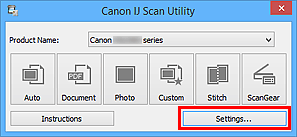
Zobrazí se dialogové okno Nastavení.
-
Klepněte na tlačítko Skenování fotografií (Photo Scan).
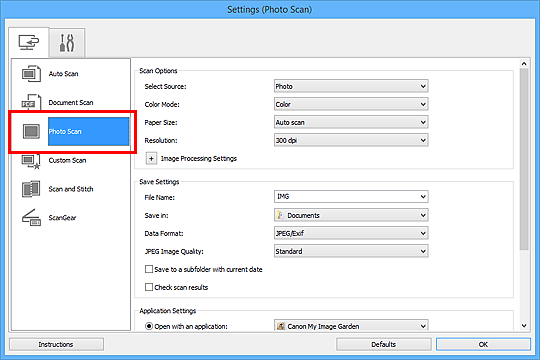
-
Zaškrtněte políčko Zkontrolovat výsledky skenování (Check scan results) a pak klepněte na tlačítko OK.
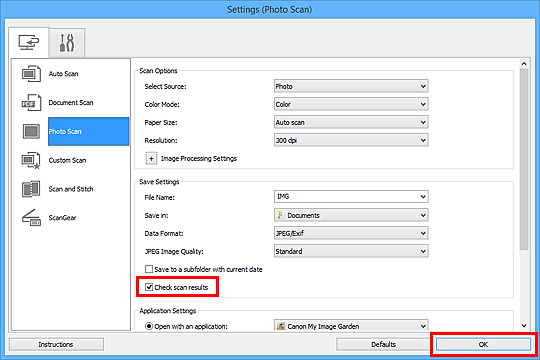
Zobrazí se hlavní obrazovka nástroje IJ Scan Utility.
 Poznámka
Poznámka-
Podrobnosti o položkách nastavení v dialogovém okně Nastavení naleznete na následujících stránkách.
-
-
Klepněte na tlačítko Fotografie (Photo).
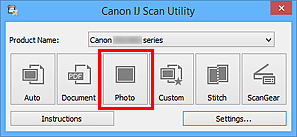
Spustí se skenování.
Po dokončení skenování se zobrazí dialogové okno Nastavení uložení (Save Settings).
 Poznámka
Poznámka- Chcete-li skenování zrušit, klepněte na tlačítko Storno (Cancel).
-
Podle potřeby změňte pořadí obrázků nebo možnosti ukládání souborů.
Pořadí obrázků nebo možnosti ukládání souborů můžete upravit v rámci dialogového okna Nastavení uložení (Save Settings).
 Poznámka
Poznámka-
Ve výchozím nastavení jsou zadány následující složky pro uložení.
-
Systém Windows 10 / Windows 8.1 / Windows Vista:
složka Dokumenty (Documents)
-
Systém Windows 8 / Windows 7/Windows XP:
složka Dokumenty (My Documents)
-
-
-
Klepněte na tlačítko OK.
Naskenované obrazy se uloží podle zadaného nastavení.

